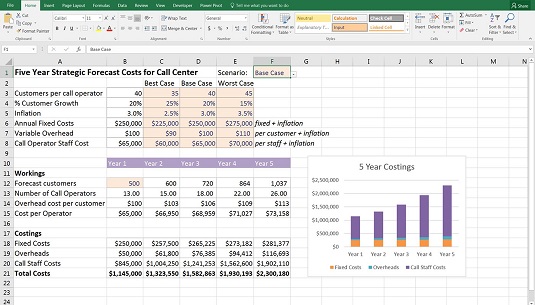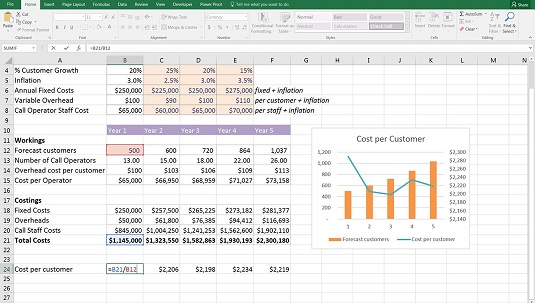Outputtet af din økonomiske model kan være meget detaljeret og indeholde et utal af tal, farver og forvirrende beregninger. En almindelig fejl er at forsøge at lægge så meget information som muligt i ét diagram i et forsøg på at få det til at se imponerende ud. I virkeligheden ser diagrammet bare rodet ud og formår ikke at få budskabet igennem.
Diagrammer er bygget med det formål at præsentere information, der er lettere at fordøje visuelt end de rå data. Nogle gange kan to diagrammer være lettere for dit publikum at fordøje end ét diagram.
Hvis du ikke er sikker på, hvordan data vil se ud visuelt, kan du fremhæve dem og trykke på F11 for at få vist et "øjeblikkeligt diagram" på en ny fane.
Oprettelse af et oversigtsark med visuals vil hjælpe seeren med at forstå den økonomiske model, men det er svært at beslutte, hvilke data der skal vises. Din beslutning om, hvad du vil vise, afhænger af et par faktorer:
- Hvad er dit nøglebudskab? Nogle gange er grunden til, at du byggede den økonomiske model i første omgang, for at formidle et bestemt budskab til publikum - for eksempel "Leveringsomkostningerne eskalerer. Vi er nødt til at øge priserne eller risikere at udhule profitten." I dette eksempel vil du vise leveringsomkostningerne pr. enhed over tid versus prisen over tid, hvilket fremhæver nøglebudskabet til beslutningstageren.
- Hvad er dit publikum interesseret i? Nogle gange har du bygget en model til et bestemt formål, men du ved, at publikum er særligt interesseret i en bestemt omkostning eller forhold, så det er det, du skal fremhæve i din outputrapport.
Lad os se på et eksempel, hvor du laver en femårig strategi for et callcenter med tre scenarier. Du kan downloade fil 0901.xlsx og vælge fanen mærket 9-1 for at se modellen vist her.
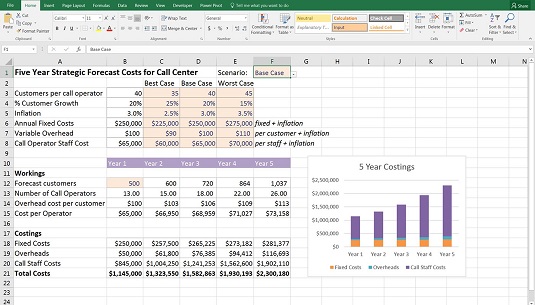
Færdiggjort fem-års model med omkostningsskema.
Modellen beregner omkostningerne for de næste fem år under forskellige drop-down scenarier. For at lave en oversigt over modellens output skal du beslutte, hvilke data der skal vises. Hvis du ved, at publikum kun er interesseret i omkostningssektionen, kan du oprette et diagram baseret på omkostningsdataene nederst på siden.
Dette casestudie er baseret på en forenklet version af en model, jeg byggede til min klient i det virkelige liv. Jeg ved, at kunden faktisk var interesseret i omkostningerne ved at betjene hver enkelt kunde - at finde ud af dette var et af formålene med at bygge denne model i første omgang. Så tilføj prisen pr. kunde i række 24 med formlen =B21/B12 og kopier den på tværs af rækken.
Diagrammet viser omkostningerne pr. kunde, samt det forventede antal kunder, så du kan se, at selvom antallet af kunder stiger støt, så svinger prisen pr. kunde over den femårige periode.
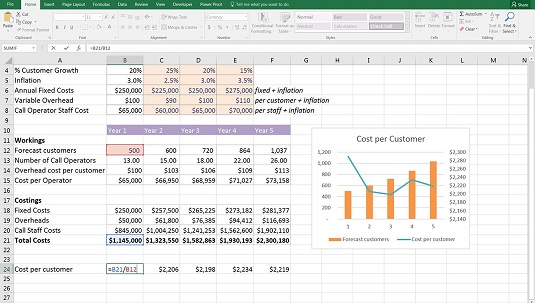
Fuldført femårig model med pris pr. kunde diagram.
Du kan se i dette casestudie, at beslutningen om, hvilke data der skal vises, kan afhænge af, hvad budskabet i modellen er, samt hvad publikum er interesseret i.